Através do Plugin Editor, é possível gerar o preview do desenho técnico das peças e o preview da vista explodida dos módulos.
IMPORTANTE: A geração de desenhos técnicos é online, sendo assim, é necessário que o computador esteja conectado na internet no momento da geração de desenhos técnicos.
Para gerar o desenho técnico:
1. Clique no menu Principal;
2. Clique no menu Desenhos técnicos;
3. Clique sobre uma peça e o preview será exibido;
4. Clique sobre o módulo pai para gerar o preview da vista explodida do módulo;
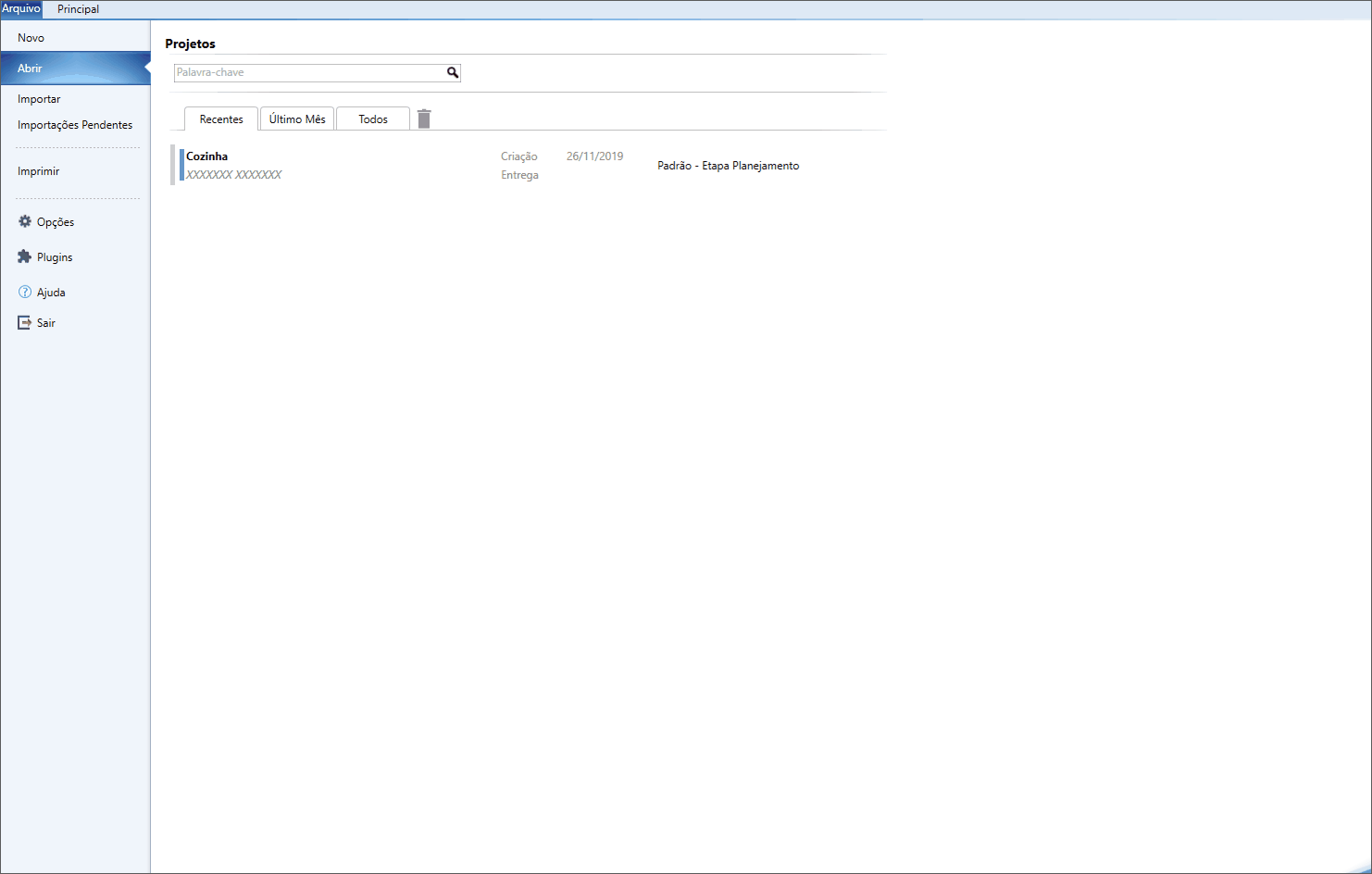
A partir da versão 1.2.2.33 do Cut Pro, é possível inserir logomarca na impressão do desenho técnico:
Para inserir uma logomarca
1. Acesse o menu Arquivo;
2. Clique no menu Opções;
3. Clique em Importação;
4. Clique em Importar logomarca;
5. Localize uma imagem e clique em Abrir;
6. Acesse o menu Principal;
7. Clique no menu Desenhos técnicos;
8. Clique sobre um item e a logomarca será exibida na página de impressão:
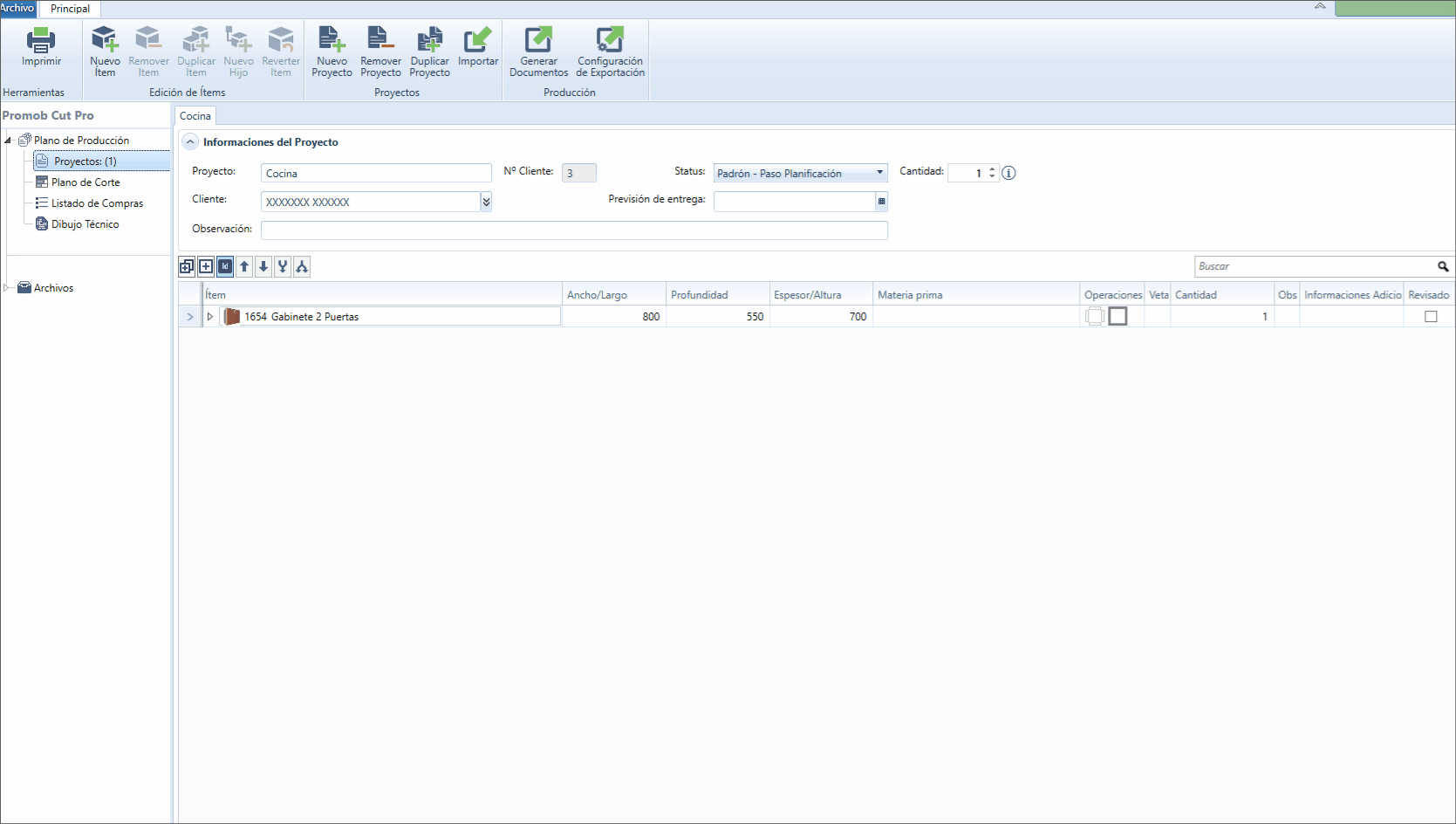
É possível imprimir o desenho técnico diretamente na impressora configurada e instalada na máquina, assim como gerar o arquivo PDF de impressão.
Para imprimir diretamente o desenho técnico
1. Clique no botão Imprimir;
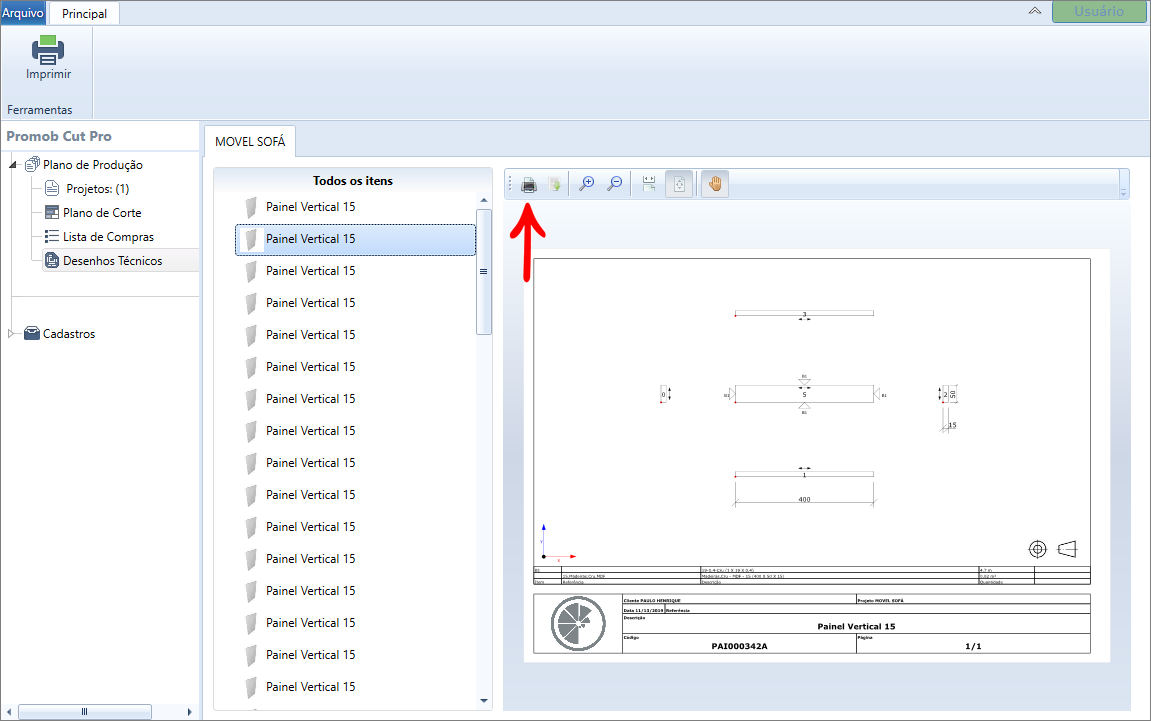
Para gerar PDF
1. Acesse o menu Principal;
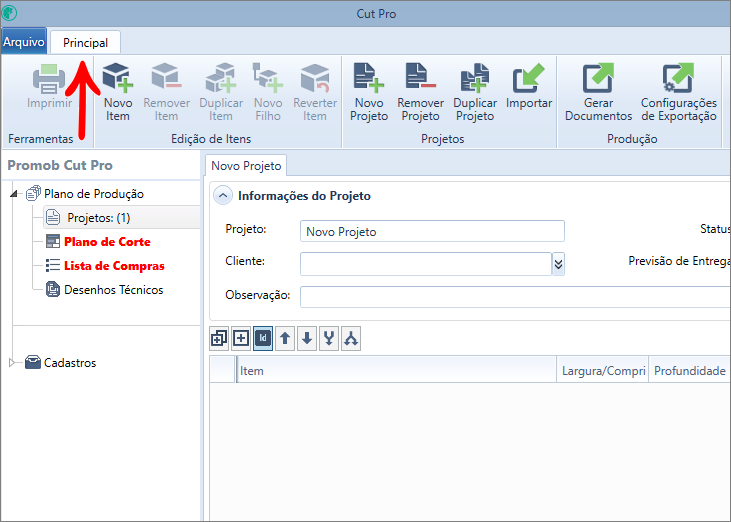
2. Clique no botão Gerar Documentos;
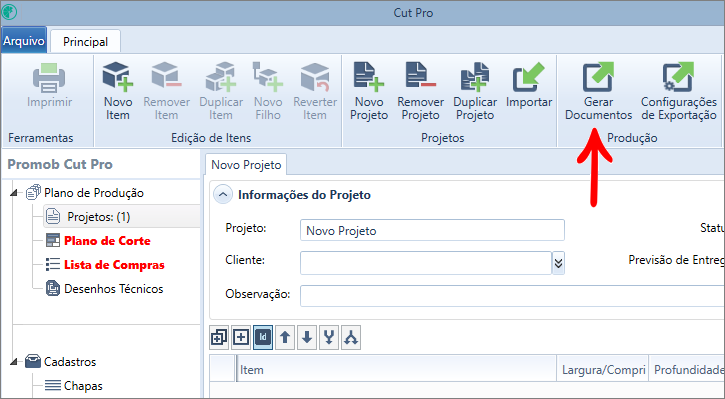
3. Marque a opção Desenhos Técnicos na janela exibida.
Observe que o ícone ao lado indica que o serviço é online e está disponível para utilização.
4. Defina o local onde será salvo o PDF em Localização;
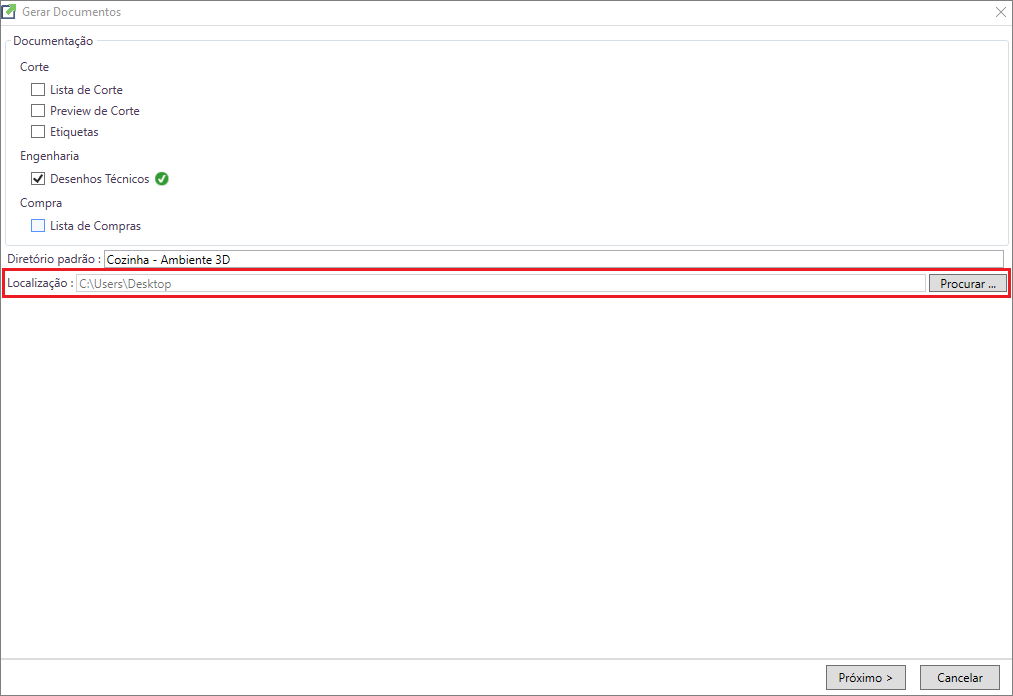
5. Clique em Próximo;
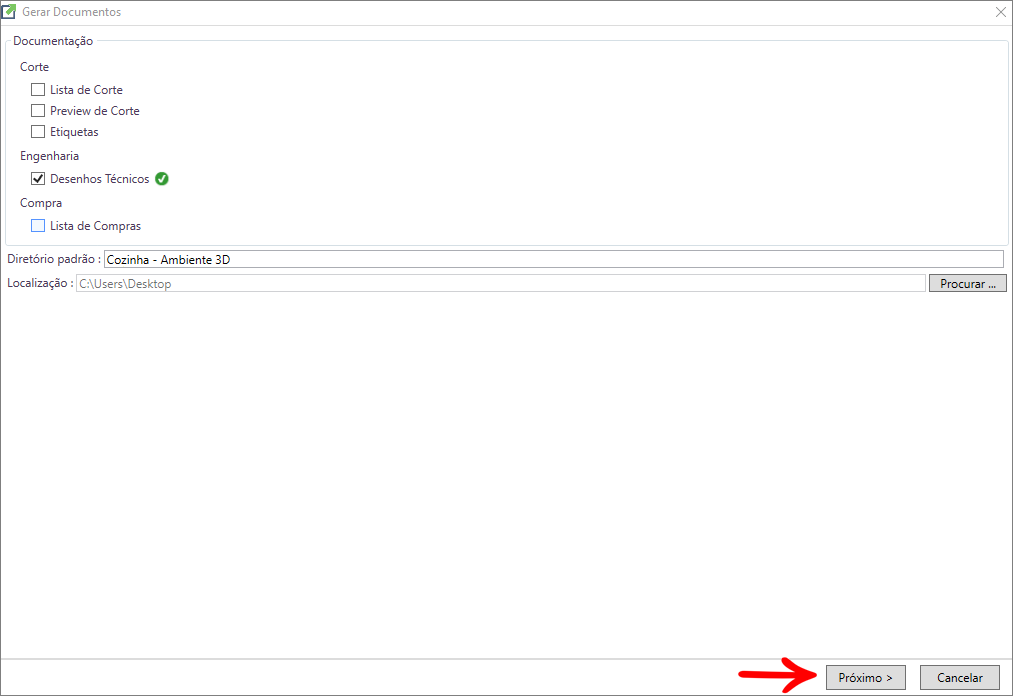
6. Uma tela será exibida confirmando a geração do desenho, clique em Concluir:
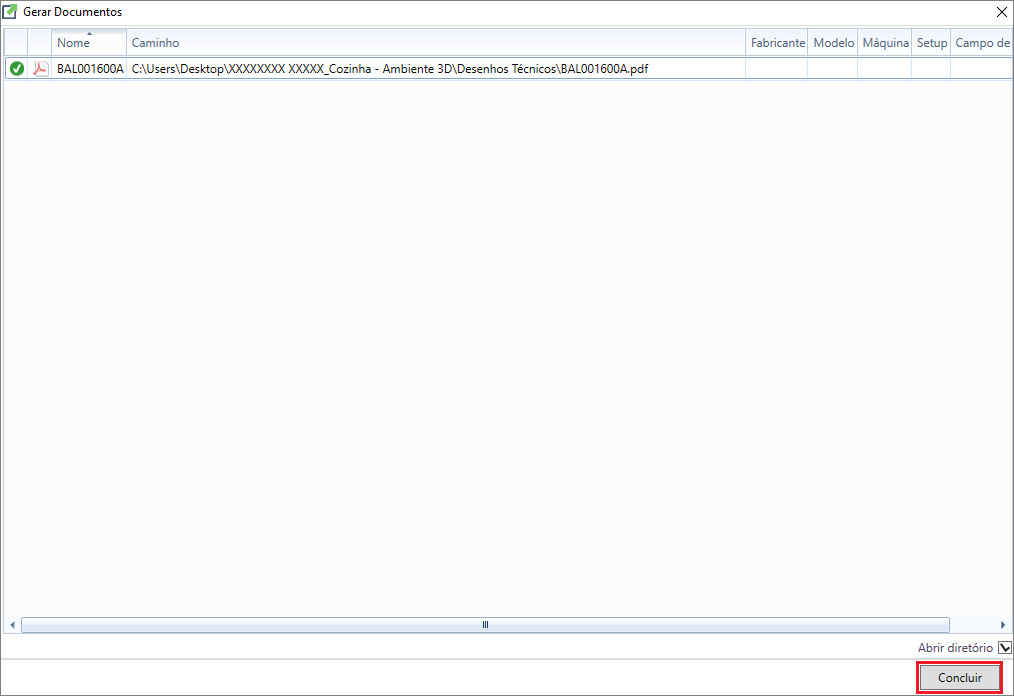
7. A pasta onde o arquivo PDF foi salvo será aberta.